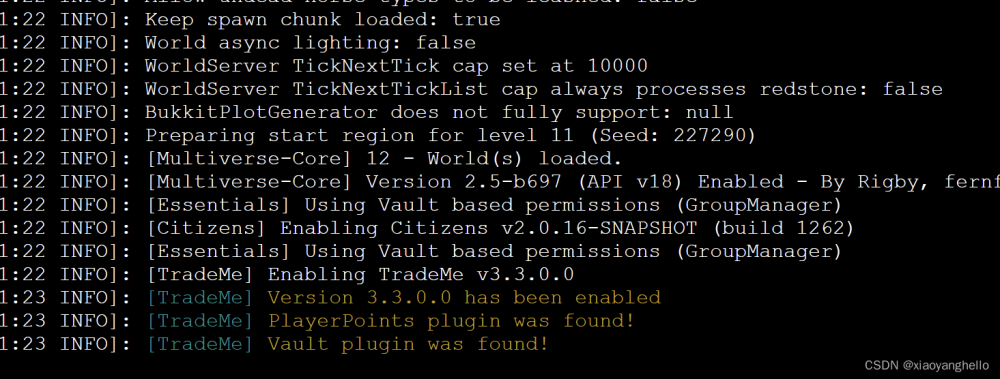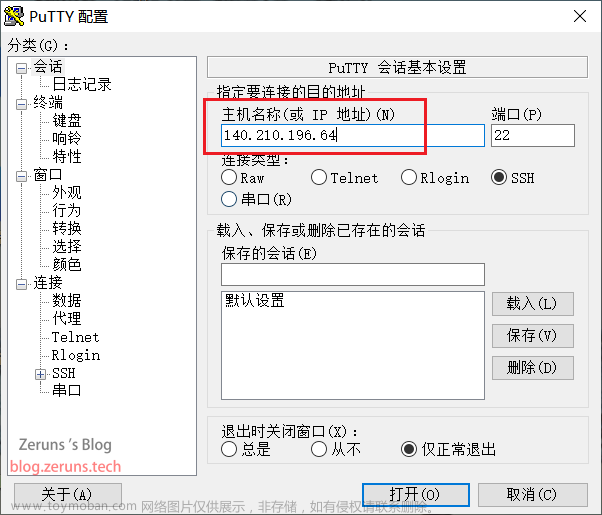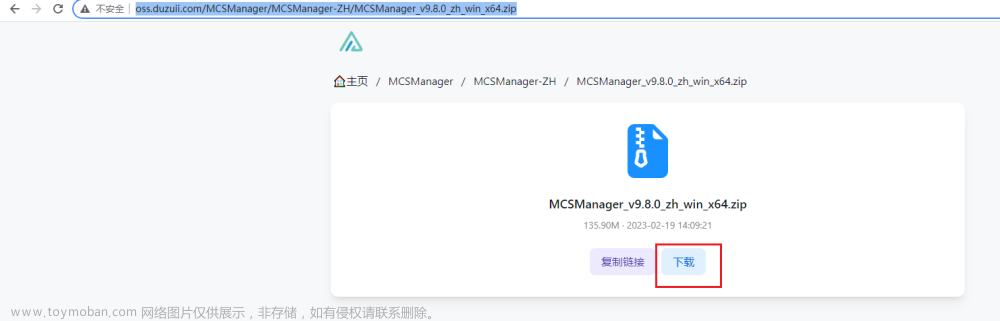首先准备一台云服务器,我这里用的是腾讯云
选用的配置是2核2G CentOS 7.6 64位 1M带宽(适合1-3人游玩)
去官方我的世界启动器
开始游戏右侧
点击配置
点击新配置
点击服务器下载

下载完成后命名为 server1192.jar
在server1192.jar的文件夹下新建一个txt文件,输入内容
java -Xmx1024M -Xms1024M -jar server1192.jar nogui保存 并将后缀名改为 .bat
双击运行 run.bat
运行完成后可以看到生成了一堆文件

这里点击eula.txt
将里面的false改为true

打开 server.properties 简要说明下
motd 服务器描述
difficulty 难度
max-player 可容纳的最大玩家数
online-mode 正版验证(打开后盗版玩家无法进入)
server-port 服务器端口
white-list 是否开启白名单验证
将文件夹内所有文件打包发送到服务器上,我这里使用的是WinSCP

使用服务器连接软件 putty 连接上服务器
输入代码
yum install screen使用screen新建一个窗口
screen -S mc在新建的窗口进入到服务器文件夹下输入如下命令
java -Xmx1024M -Xms1024M -jar server1192.jar nogui回车即可开服
开服成功效果如下图

这时还需要到腾讯云的安全组将服务器端口25565放通

还有出站规则

配置完安全组后就可以在游戏界面输入你服务器的域名进行游戏了
顺便提一句Linux screen的使用
在服务器后台页面下按 Ctrl+a+d 就可以关闭服务器后台页面 服务器依然在运行
想要再回到页面则输入
screen -r mc想要停止服务器则直接在刚刚的服务器后台页面输入 stop文章来源:https://www.toymoban.com/news/detail-446329.html
教程到此为止,享受游戏吧!文章来源地址https://www.toymoban.com/news/detail-446329.html
到了这里,关于我的世界1.19.2官方服务器开服教程(详细)的文章就介绍完了。如果您还想了解更多内容,请在右上角搜索TOY模板网以前的文章或继续浏览下面的相关文章,希望大家以后多多支持TOY模板网!